Dit artikel is gemaakt met de belangrijkste idee in het achterhoofd om u te helpen begrijpen wat is de PDF Mac Master en hoe kunt u deze ongewenste programma volledig te verwijderen.
PDF Mac Master is de aard van de software die op uw Mac kan zijn geland als gevolg van u op zoek naar een document converter programma of enige andere vorm van Mac-software die PDF-gerelateerde. Aangekomen onbewust of niet, de PDF Mac Master is de reden voor verschillende rapporten dat de software die verdacht gedrag kunnen vertonen op de Mac machines het is geïnstalleerd op zijn geweest, specifieker, het programma kunnen verschillende vormen van online reclame die indirect schadelijk zijn voor de Mac kunnen maken weer te geven. Dit is waarom, als je wilt om de PDF Mac Master programma vanaf je Mac te verwijderen, raden wij u aan dit artikel aandachtig door te lezen.
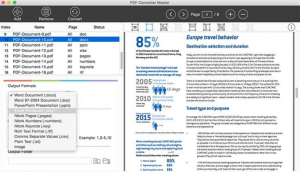
bedreiging Samenvatting
| Naam | |
| Type | PUP voor Mac OS |
| Korte Omschrijving | Een Mac converter programma, die ook verschillende soorten advertisemetns kon geven op de Mac van de gebruikers en vragen om het te kopen is de volledige versie. |
| Symptomen | pagina redirects, zoekresultaat advertenties, trage prestaties van je Mac, verschillende types van pop-ups. |
| Distributie Methode | Via software bundel setups of via verdachte sites dat het kan adverteren als een nuttig hulpmiddel. |
| Detection Tool |
Zien of je systeem is getroffen door malware
Download
SpyHunter
|
Gebruikerservaring | Word lid van onze Forum te bespreken . |
PDF Mac Master – How Did I Get It
De belangrijkste methode waarmee u dit programma zou hebben ontvangen, is als je “Mac Converter” heb googled en als gevolg van die landde op verdachte sites die het downloaden van dit PUP prompt. Het resultaat hiervan is dat je kan worden genomen om een webpagina die PDF Mac Master beschrijft als het volgende programma:
PDF Mac Master 5.2.0
Een PDF is een van de meest bruikbare en veelzijdige document types beschikbaar. Niet alleen is het comprimeren informatie, waardoor het makkelijker wordt om te delen, maar bewaart ook de opmaak van het oorspronkelijke document zodat het hetzelfde op elk apparaat weergegeven. PDF-bestanden kunnen worden beschermd en gecodeerd, maar kan ook worden gebruikt om vormen te creëren voor anderen om te voltooien. PDF van deze aard bevatten formuliervelden die andere gebruikers voor het invoeren van nieuwe gegevens toe zonder dat de basisstructuur van het document. Momenteel, de meeste apparaten hebben de capaciteit om te printen naar PDF, zodat, Als u een Word-document hebt gemaakt dat u wilt delen met anderen, u kunt gewoon een PDF te maken met behulp van uw normale printfunctie. Dit heeft wel zijn beperkingen, echter, dat is de reden waarom veel mensen een applicatie zoals PDF Mac Master kiezen. Deze gratis software is exclusief ontworpen voor Mac gebruik en biedt meer flexibiliteit en mogelijkheden dan eenvoudig met behulp van de printfunctie.
Sommige verdachte sites hebben de neiging om te adverteren PDF Mac Master als een nuttig programma dat is erg handig, maar ze niet te vermelden dat dit programma ook kan worden ad-ondersteund.
Een andere methode waarmee PDF Mac Master zich kon vinden op je Mac is via software bundeling. Dit betekent in feite dat als je een ander gratis programma voor Mac hebt gedownload en geïnstalleerd, de PDF Mac Master kan ernaast worden geïnstalleerd. Deze software installer kaping kan worden gestopt als je kijkt voor de installatie stap die vraagt of u de installatie van PDF Mac Master als een optionele extra accepteren om uw huidige installeren. Het slechte nieuws is dat een dergelijke installatie stappen zijn vaak goed verborgen als gevolg van het verborgen in de “Advanced” of “Custom” installatie modes, waardoor ze dififcult te detecteren.
PDF Mac Master – Meer informatie
Eenmaal geïnstalleerd op je Mac, de PDF Mac Master kan automatisch worden uitgevoerd. Het programma verwelkomt gebruikers met zijn belangrijkste interface, dat verschijnt als het volgende:
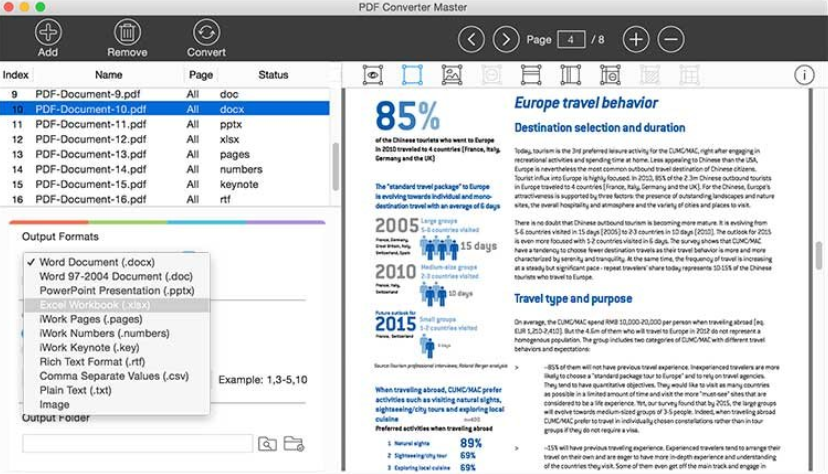
Op het eerste gezicht, het programma lijkt nuttig en nuttig. Echter, vele rapporten zijn ontstaan dat overzicht PDF Mac Master om verschillende vormen van geadverteerde content te gebruiken op Macs gebruikers. Deze types van advertenties zijn meestal:
- Pop-ups.
- Browser redirects.
- Advertentie-ondersteunde zoekresultaten.
- Overgenomen banner ruimtes.
- gemarkeerde tekst.
Naast deze, de PDF Mac Master kan ook verder uw computer vertragen door te verbinden met remote hosts tijdens bepaalde termijnen, bijvoorbeeld elke 120 seconden om informatie doorsturen vanaf je Mac naar de servers van de makers van het programma.
PDF Mac Master is geen gevaarlijke programma voor het tonen van advertenties. Maar in gedachten houden dat de advertenties kunnen zelf gevaarlijk zijn voor je Mac in de zin dat ze je kunnen leiden naar websites die onveilig zijn. De belangrijkste gevaren in verband met advertenties van derden weergegeven door programma's, zoals PDF Mac Master worden verondersteld te zijn:
- Omleiden naar kwaadaardige URL's die je Mac kunnen infecteren met malware.
- Omleiden naar verdachte sites die technische ondersteuning of andere online oplichting kan worden weergegeven.
- Omleiden naar phishing-pagina's die kunnen streven ernaar om uw wachtwoorden en gebruikersnamen te stelen.
Verwijder PDF Mac Master vanaf uw Mac
Wilt u deze ongewenste programma's volledig uit je Mac te verwijderen, raden wij u aan de verwijdering handleiding volgen beneden. Het is gemaakt om te helpen bij het identificeren en het programma handmatig verwijderen. Echter, omdat sommige opdringerige programma's, zoals PDF Mac Master persistent kunnen blijven op uw Mac, omdat ze bestanden vertrekken na handmatige uninstall, raden we u aan te proberen en verwijder deze ongewenste programma's met behulp van een geavanceerde anti-malware software, aangezien dergelijke programma's zijn gericht om automatisch te scannen en verwijder alle bestanden die zijn gerelateerd aan dit programma en zorg ervoor dat je Mac blijft zo beschermd mogelijk tegen dergelijke opdringerige programma's in de toekomst.
Stappen ter voorbereiding vóór verwijdering:
Voordat u begint met de onderstaande stappen te volgen, er rekening mee dat je eerst moet doen de volgende bereidingen:
- Een backup van uw bestanden voor het geval het ergste gebeurt.
- Zorg ervoor dat u een apparaat met deze instructies op standy hebben.
- Wapen jezelf met geduld.
- 1. Scannen op Mac-malware
- 2. Verwijder risicovolle apps
- 3. Maak uw browsers schoon
Stap 1: Scan op en verwijder bestanden van uw Mac
Als u worden geconfronteerd met problemen op je Mac als gevolg van ongewenste scripts en programma's zoals , de aanbevolen manier van het elimineren van de dreiging is met behulp van een anti-malware programma. SpyHunter voor Mac biedt geavanceerde beveiligingsfuncties samen met andere modules die de beveiliging van uw Mac verbeteren en in de toekomst beschermen.

Snelle en gemakkelijke Mac Malware Video Removal Guide
Bonusstap: Hoe u uw Mac sneller kunt laten werken?
Mac-machines hebben waarschijnlijk het snelste besturingssysteem dat er is. Nog steeds, Macs worden soms traag en traag. De onderstaande videogids onderzoekt alle mogelijke problemen die ertoe kunnen leiden dat uw Mac langzamer is dan normaal, evenals alle stappen die u kunnen helpen om uw Mac sneller te maken.
Stap 2: Verwijderen en verwijder gerelateerde bestanden en objecten
1. Druk op de ⇧ ⌘ + + U sleutels om hulpprogramma's te openen. Een andere manier is om op "Go" te klikken en vervolgens op "Hulpprogramma's" te klikken, zoals blijkt uit onderstaande afbeelding:

2. Zoek Activity Monitor en dubbelklik erop:

3. In de Activity Monitor look voor elke verdachte processen, toebehoren of gerelateerd aan :


4. Klik op de "Gaan" nogmaals op de knop, maar selecteer deze keer Toepassingen. Een andere manier is met de ⇧+⌘+A knoppen.
5. In het menu Toepassingen, zoeken naar eventuele verdachte app of een app met een naam, vergelijkbaar of identiek zijn aan . Als u het vinden, klik met de rechtermuisknop op de app en selecteer "Verplaatsen naar prullenbak".

6. Kiezen accounts, waarna klik op de Inlogonderdelen voorkeur. Uw Mac toont dan een lijst met items die automatisch worden gestart wanneer u zich aanmeldt. Kijk op verdachte apps dezelfde of soortgelijke . Vink de app aan waarvan u wilt voorkomen dat deze automatisch wordt uitgevoerd en selecteer vervolgens op de Minus ("-") icoon om het te verbergen.
7. Verwijder eventuele overgebleven bestanden die mogelijk verband houden met deze dreiging handmatig door de onderstaande substappen te volgen:
- Ga naar vinder.
- In de zoekbalk typt u de naam van de app die u wilt verwijderen.
- Boven de zoekbalk veranderen de twee drop down menu's om "System Files" en "Zijn inbegrepen" zodat je alle bestanden in verband met de toepassing kunt zien die u wilt verwijderen. Houd er rekening mee dat sommige van de bestanden kunnen niet worden gerelateerd aan de app, zodat heel voorzichtig welke bestanden u wilt verwijderen.
- Als alle bestanden zijn gerelateerd, houd de ⌘ + A knoppen om ze te selecteren en dan rijden ze naar "Trash".
In het geval u niet kunt verwijderen via Stap 1 bovenstaand:
In het geval dat u niet het virus bestanden en objecten in uw Applications of andere plaatsen waar we hierboven hebben laten zien te vinden, kunt u handmatig zoeken voor hen in de bibliotheken van je Mac. Maar voordat je dit doet, Lees de disclaimer hieronder:
1. Klik op "Gaan" en toen "Ga naar map" zoals hieronder:

2. Typ in "/Bibliotheek / LauchAgents /" en klik op OK:

3. Verwijder alle van het virus bestanden die vergelijkbare of dezelfde naam als zijn . Als je denkt dat er geen dergelijke dossier, niets verwijderen.

U kunt dezelfde procedure te herhalen met de volgende andere Bibliotheek directories:
→ ~ / Library / LaunchAgents
/Library / LaunchDaemons
Tip: ~ Er is met opzet, omdat het leidt tot meer LaunchAgents.
Stap 3: Verwijderen - gerelateerde extensies Safari / Chrome / Firefox









-FAQ
Wat staat er op je Mac?
De dreiging is waarschijnlijk een mogelijk ongewenste app. Er is ook een kans dat het verband kan houden met Mac-malware. Als, dergelijke apps hebben de neiging uw Mac aanzienlijk te vertragen en advertenties weer te geven. Ze kunnen ook cookies en andere trackers gebruiken om browsegegevens te verkrijgen van de geïnstalleerde webbrowsers op uw Mac.
Kunnen Macs virussen krijgen??
Ja. Net zoveel als elk ander apparaat, Apple-computers krijgen malware. Apple-apparaten zijn misschien niet vaak het doelwit malware auteurs, maar u kunt er zeker van zijn dat bijna alle Apple-apparaten besmet kunnen raken met een bedreiging.
Welke soorten Mac-bedreigingen zijn er??
Volgens de meeste malware-onderzoekers en cyberbeveiligingsexperts, de soorten bedreigingen die momenteel uw Mac kunnen infecteren, kunnen frauduleuze antivirusprogramma's zijn, adware of kapers (PUP), Trojaanse paarden, ransomware en cryptominer-malware.
Wat moet ik doen als ik een Mac-virus heb?, Als ?
Raak niet in paniek! U kunt de meeste Mac-bedreigingen gemakkelijk verwijderen door ze eerst te isoleren en vervolgens te verwijderen. Een aanbevolen manier om dat te doen is door gebruik te maken van een gerenommeerd bedrijf software voor het verwijderen van malware die de verwijdering automatisch voor u kan verzorgen.
Er zijn veel Mac-anti-malware-apps waaruit u kunt kiezen. SpyHunter voor Mac is een van de aanbevolen anti-malware-apps voor Mac, die gratis kan scannen en eventuele virussen kan detecteren. Dit bespaart tijd voor handmatige verwijdering die u anders zou moeten doen.
How to Secure My Data from ?
Met een paar simpele handelingen. Eerst en vooral, het is absoluut noodzakelijk dat u deze stappen volgt:
Stap 1: Zoek een veilige computer en verbind het met een ander netwerk, niet degene waarin je Mac is geïnfecteerd.
Stap 2: Verander al uw wachtwoorden, te beginnen met uw e-mailwachtwoorden.
Stap 3: in staat stellen twee-factor authenticatie ter bescherming van uw belangrijke accounts.
Stap 4: Bel uw bank naar uw creditcardgegevens wijzigen (geheime code, etc.) als u uw creditcard hebt opgeslagen om online te winkelen of online activiteiten met uw kaart hebt gedaan.
Stap 5: Zorg ervoor dat bel uw ISP (Internetprovider of provider) en hen vragen om uw IP-adres te wijzigen.
Stap 6: Verander jouw Wifi wachtwoord.
Stap 7: (Facultatief): Zorg ervoor dat u alle apparaten die op uw netwerk zijn aangesloten op virussen scant en herhaal deze stappen als ze worden getroffen.
Stap 8: Installeer anti-malware software met realtime bescherming op elk apparaat dat u heeft.
Stap 9: Probeer geen software te downloaden van sites waar u niets van af weet en blijf er vanaf websites met een lage reputatie in het algemeen.
Als u deze aanbevelingen opvolgt, uw netwerk en Apple-apparaten zullen aanzienlijk veiliger worden tegen alle bedreigingen of informatie-invasieve software en ook in de toekomst virusvrij en beschermd zijn.
Meer tips vind je op onze MacOS Virus-sectie, waar u ook vragen kunt stellen en opmerkingen kunt maken over uw Mac-problemen.
Over het onderzoek
De inhoud die we publiceren op SensorsTechForum.com, deze how-to verwijdering gids inbegrepen, is het resultaat van uitgebreid onderzoek, hard werken en de toewijding van ons team om u te helpen het specifieke macOS-probleem op te lossen.
Hoe hebben we het onderzoek gedaan naar ?
Houd er rekening mee dat ons onderzoek is gebaseerd op een onafhankelijk onderzoek. We hebben contact met onafhankelijke beveiligingsonderzoekers, waardoor we dagelijks updates ontvangen over de nieuwste malwaredefinities, inclusief de verschillende soorten Mac-bedreigingen, vooral adware en mogelijk ongewenste apps (tevreden).
Bovendien, het onderzoek achter de dreiging wordt ondersteund door: VirusTotal.
Om de dreiging van Mac-malware beter te begrijpen, raadpleeg de volgende artikelen die deskundige details bieden:.


